Le démarrage de VMware est facile. Sur mon système, VMware se trouve dans le dossier Programmes du menu Démarrer de Windows 2000 Professionnel. Une fois que VMware est lancé, une boîte de dialogue demande si l'on souhaite exécuter l'Assistant de configuration ou l'Editeur de configuration, ou bien ouvrir une configuration
Exécution de VMware
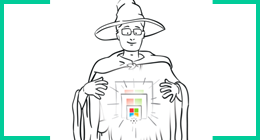
existante. Si vous avez utilisé un CD-ROM prêt à l’emploi, vous aurez au moins
une configuration existante et vous pouvez la sélectionner ; autrement, le plus
facile est d’utiliser l’Assistant de configuration pour créer une nouvelle machine
virtuelle.
L’Assistant de configuration demande de sélectionner un OS invité dans une liste
comprenant Windows 2000, Windows NT 4.0, Windows 9x, Windows 3.1, DOS, Linux,
FreeBSD, et Autre. Il demande ensuite un chemin vers un répertoire vide où résidera
la machine virtuelle. Ce sera par défaut un sous-répertoire du dossier dans lequel
est installé VMware. L’assistant demande ensuite si vous voulez exécuter la machine
virtuelle à partir d’un disque virtuel ou d’une partition de disque existante.
Dans le premier cas, l’assistant vous demandera la taille que vous voulez donner
au disque virtuel. Pour une partition existante (qui peut exister seulement sur
une unité IDE), vous devrez déterminer les partitions auxquelles la machine virtuelle
est autorisée à accéder. Dans les deux cas, vous décidez aussi si l’OS invité
est également autorisé à accéder aux lecteurs de CD-ROM et de disquettes 3.5².
Vous pouvez aussi choisir si la machine virtuelle dispose d’une connexion réseau.
Si la machine virtuelle a une connexion réseau, elle peut être reliée par un pont
à un adaptateur Ethernet local ou exécuter un réseau virtuel ne voyant que la
machine hôte.
Une fois la configuration terminée, la machine virtuelle démarre et c’est fascinant
à voir. Un écran de boot BIOS PC apparaît dans une fenêtre sur le bureau de Windows
2000. La machine virtuelle utilise un BIOS Phoenix et offre l’option de presser
une touche de fonction pour entrer en mode paramétrage dans le BIOS. Si un disque
virtuel est installé, il n’existe aucun système d’exploitation pour permettre
l’exécution de la machine virtuelle. Le système produit alors un message d’erreur
indiquant qu’Aucun système d’exploitation n’a été trouvé. Pour rebooter la machine
virtuelle, insérez une disquette ou un CD-ROM de système d’exploitation et appuyez
sur Ctrl+Alt+Insert. Suivez ensuite les invites de l’installation standard pour
installer le système d’exploitation invité.
Si la machine virtuelle est installée pour fonctionner sur une partition existante,
elle démarrera et le système d’exploitation s’initialisera. A ce moment-là il
faut être patient. Sur mon système, Windows 98 s’est exécuté en alignant une longue
série de messages signalant que le système d’exploitation avait trouvé du nouveau
matériel. A la première initialisation, le système d’exploitation met du temps
à reconnaître son nouvel environnement.
Téléchargez cette ressource

Percer le brouillard des rançongiciels
Explorez les méandres d’une investigation de ransomware, avec les experts de Palo Alto Networks et Unit 42 pour faire la lumière dans la nébuleuse des rançongiciels. Plongez au cœur de l’enquête pour comprendre les méthodes, les outils et les tactiques utilisés par les acteurs de la menace. Découvrez comment prévenir les attaques, les contrer et minimiser leur impact. Des enseignements indispensables aux équipes cyber.
Les articles les plus consultés
- Afficher les icônes cachées dans la barre de notification
- Les 6 étapes vers un diagnostic réussi
- Partager vos images, vidéos, musique et imprimante avec le Groupe résidentiel
- Cybersécurité Active Directory et les attaques de nouvelle génération
- N° 2 : Il faut supporter des langues multiples dans SharePoint Portal Server
Les plus consultés sur iTPro.fr
- Les risques liés à l’essor fulgurant de l’IA générative
- Pourquoi est-il temps de repenser la gestion des vulnérabilités ?
- Reporting RSE : un levier d’innovation !
- De la 5G à la 6G : la France se positionne pour dominer les réseaux du futur
- Datanexions, acteur clé de la transformation numérique data-centric










